1.页面出现乱码如图

2.在网上找了所有的方法:
一共在4处添加"Dfile.encoding=UTF-8",分别是:

2.打开idea的安装路径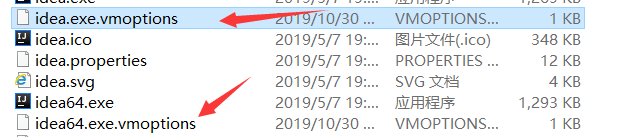
在这2文件里面同样的加上

最后在这个文件也加上Dfile.encoding=UTF-8

最后全部加完以后,运行的时候控制台还是乱码,当时气得快要炸了.后来,找到一个帖子上面说:没必要改任何配置,乱码是因为是tomcat里面的配置文件格式有问题.
3.最有效的办法:
1.打开tomcat的logging.properties文件

2.原始是3个UTF-8,要改成3个GBK格式.

3.改完以后重启IDEA就好了,记住:一定要重启!!!

总结:网上所有加的那个字符编码,可能有的可以解决,但是有的加了所有都不能解决乱码,最好的办法就是:修改tomcat里面的日志文件配置信息,因为idea默认控制台输出GBK,所以,我们也要修改成GBK.个人认为是这个原因,要是哪位大佬看到,可以给我补充一下这个配置的原因.
